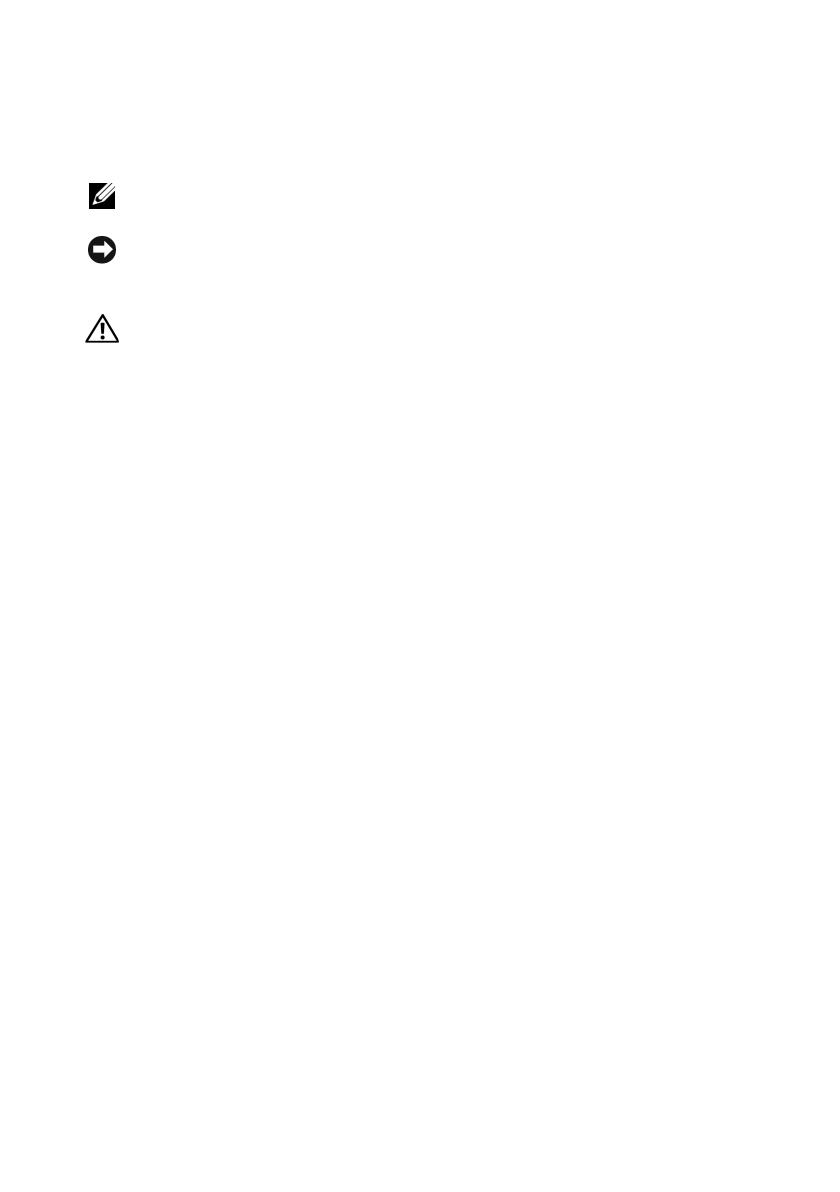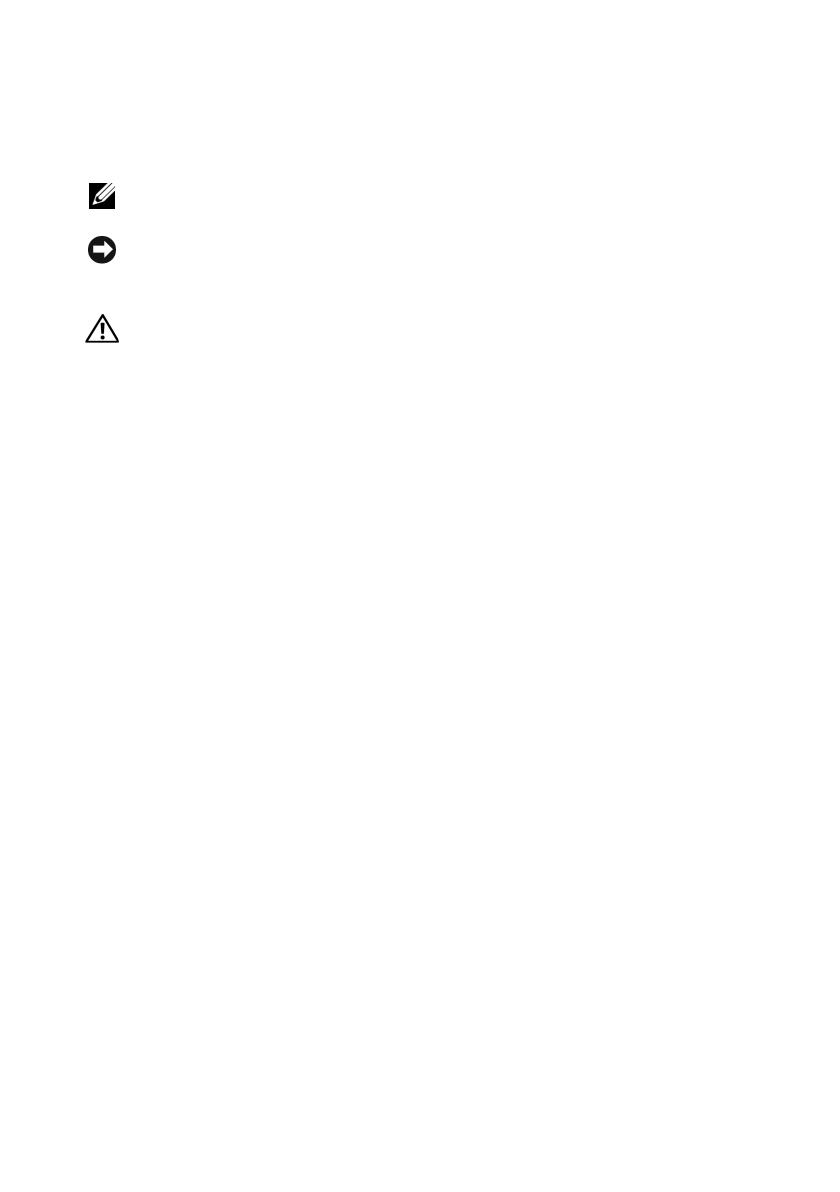
Huomautukset, varoitukset ja vaarat
HUOMAUTUS: HUOMAUTUKSET ovat tärkeitä tietoja, joiden avulla voit käyttää
tietokonetta entistä paremmin.
VAROITUS: MUISTUTUKSET ovat varoituksia tilanteista, joissa laitteisto voi
vahingoittua tai joissa tietoja voidaan menettää. Niissä kerrotaan myös, miten nämä
tilanteet voidaan välttää.
VAARA: VAARAT kertovat tilanteista, joihin saattaa liittyä omaisuusvahinkojen,
loukkaantumisen tai kuoleman vaara.
Macrovision-tuotteita koskevat huomautukset
Tämä tuote sisältää tekijänoikeuksien suojaustekniikkaa, joka on suojattu
yhdysvaltalaisilla menetelmää koskevilla patenteilla ja muilla immateriaalisilla
omistusoikeuksilla, joiden omistajia ovat Macrovision Corporation ja muut
oikeuksien omistajat. Tämän tekijänoikeuksien suojaustekniikan käyttö vaatii
luvan Macrovision Corporationilta ja on tarkoitettu vain kotikäyttöön ja
muuhun rajoitettuun käyttöön, ellei Macrovision Corporation ole antanut
erillistä lupaa. Käänteinen suunnittelu tai purkaminen lähdekoodiksi on
kielletty.
____________________
Tämän asiakirjan tiedot voivat muuttua ilman erillistä ilmoitusta.
© 2008 Dell Inc. Kaikki oikeudet pidätetään.
Näiden aineistojen kaikenlainen kopioiminen ilman Dell Inc:n kirjallista lupaa on jyrkästi kielletty.
Tekstissä käytetyt tavaramerkit: Dell, DELL-logo, XPS ja Xcelerator ovat Dell Inc:n tavaramerkkejä.
Intel, Core ja Intel SpeedStep ovat Intel Corporationin tavaramerkkejä tai rekisteröityjä tavaramerkkejä
Yhdysvalloissa ja muissa maissa. Microsoft, Windows, Windows Vista ja Windows Vistan Käynnistä-
painikkeen logo ovat Microsoft Corporationin tavaramerkkejä tai rekisteröityjä tavaramerkkejä
Yhdysvalloissa ja/tai muissa maissa. Blu-ray Disc onBlu-ray Disc Associationin tavaramerkki.
Bluetooth on Bluetooth SIG, Inc.:n omistama tuotemerkki, jonka käyttöön Dellillä on lisenssi.
Muut tekstissä mahdollisesti käytetyt tavaramerkit ja tuotenimet viittaavat joko merkkien ja nimien
haltijoihin tai näiden tuotteisiin. Dell Inc. kieltää omistusoikeuden muihin kuin omiin
tavaramerkkeihinsä ja tuotemerkkeihinsä.
Malli DC01L
Heinäkuu 2008 Osanro F952D Versio A00